- Ana Sayfa
- Görüntü ve Filmlerin Çeşitli Kullanımları
- Diğer Kullanışlı İşlevler
- Birden Fazla Ekran Kullanma
Yazı tiplerinin boyutu
- K
- M
- B
Birden Fazla Ekran Kullanma
ViewNX-i, en fazla iki monitöre kadar çoklu ekran ortamını destekler.
Ek monitörde [Tam Ekran] modunda seçili bir görüntüyü veya filmi görüntülerken çoklu ekran ortamında, ana monitörde herhangi bir görünüm modunu ayarlayabilirsiniz.
Notlar
- Bu işlevi kullanmak için, PC'nizde ve işletim sisteminde çoklu ekran ortamı ayarlamanız gerekir. Ayrıntılar için, bilgisayarınızın, donanımınızın ve işletim sisteminizin kullanım kılavuzlarına veya yardım menülerine bakın.
 (2. görüntü) Çıkış çubuğunda yalnızca çoklu ekran ortamı algılandığında görüntülenir.
(2. görüntü) Çıkış çubuğunda yalnızca çoklu ekran ortamı algılandığında görüntülenir.- Çoklu ekran ortamında, renk yönetimi ayarları bilgisayarınızın işletim sistemine bağlı olarak farklı uygulanır. Ayrıntılar için, "ViewNX-i Penceresi İçin Seçenekler/Tercihler" > "Renk Yönetimi" konusuna bakın.
- Çıkış çubuğunda
 öğesini seçin.
öğesini seçin.
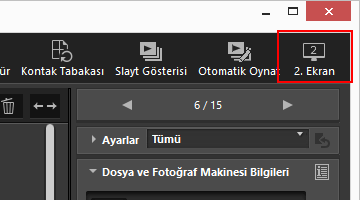 Birincil monitörde seçilen görüntü veya film ikincil monitörde [Tam Ekran] modunda görüntülenir.
Birincil monitörde seçilen görüntü veya film ikincil monitörde [Tam Ekran] modunda görüntülenir.
- Birincil monitörde başka bir görüntü veya film dosyası seçerseniz, görüntü veya film ikincil monitörde [Tam Ekran] modunda görüntülenir.
- Görüntü Kontrol çubuğu pencerede görüntülenir.
- Görüntü Kontrol çubuğu hakkında ayrıntılar için, "Görüntü Kontrol Çubuğu" konusuna bakın.
- [2 Görüntüyü Karşılaştır] da [İkincil Ekranda Tam Ekran]'da kullanılabilir.
Diğer kullanılabilir yöntemler
- [Görünüm] menüsünden, [İkincil Ekranda Tam Ekran] öğesini seçin.
- Bu komut yalnızca çoklu ekran ortamı algılandığında gösterilir.
- ViewNX-i'yi birincil monitörde bir küçük resmi çift tıklattığınızda çoklu ekran görüntüsü modunu başlatacak şekilde ayarlayabilirsiniz. Ayrıntılar için, "ViewNX-i Penceresi İçin Seçenekler/Tercihler" > "Görüntüleyici" konusuna bakın.
Çoklu ekran görüntüsünü iptal etmek için
- İkincil monitörde
 öğesini tıklatın.
öğesini tıklatın.
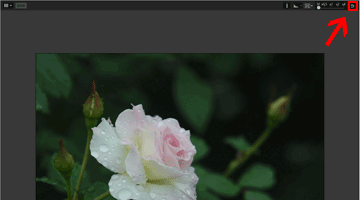 Ek ekranda tam ekran görüntüsü kapanır.
Ek ekranda tam ekran görüntüsü kapanır.
Başka bir kullanılabilir yöntem
"Esc" tuşuna basın.
